Comment réinitialiser un ordinateur ?

Votre fidèle ordinateur portable est devenu trop lent ou présente des problèmes de fonctionnement ? Vous souhaitez vous débarrasser des virus tenaces qui ont envahi votre PC au fil du temps ? Vous avez prévu de vendre votre Mac ? La solution : restaurer votre appareil à son état d’usine pour le récupérer comme au premier jour. Un processus simple et rapide à la portée de tous. Comment réinitialiser un ordinateur sous Windows 10 ou macOS ? Découvrez les étapes et laissez-vous guider pas à pas !
A lire aussi :
Comment réinitialiser un ordinateur Mac ?
La procédure de réinitialisation dépend de votre système d’exploitation. Vous êtes sur un ordinateur Apple sous macOS ? Voici ce que vous devrez faire pour le retrouver comme neuf.
Étape 1 : déterminer si son Mac est équipé d’une puce Apple M1
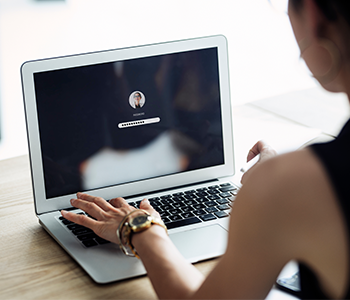
Depuis fin 2020, la marque à la pomme remplace les processeurs Intel de ses ordinateurs portables par sa nouvelle puce Apple Silicon. En fonction de cette puce, la procédure de réinitialisation change.
Voici les modèles concernés par la nouvelle puce signée Apple :
- MacBook Pro (13 pouces, M1, 2020) ;
- MacBook Air (M1, 2020) ;
- Mac mini (M1, 2020).
Pour savoir si votre Mac est équipé du processeur Intel ou de la puce Apple, c’est facile. Ouvrez le menu Pomme situé en haut à gauche de l’écran, et cliquez sur « À propos de ce Mac ». Une rubrique « puce » ou « processeur » vous indiquera la réponse.
Étape 2 : enclencher la fonctionnalité de récupération de macOS
Pour obtenir la restauration des paramètres d’usine sur votre ordinateur, vous devez d’abord accéder à la fenêtre des utilitaires de macOS. Pour cela, il est nécessaire d’éteindre le Mac pour le redémarrer.
– Sur un Mac avec puce Apple : mettez la machine en marche et pressez le bouton d’alimentation jusqu’à l’affichage de la fenêtre des options de démarrage.
– Sur un Mac avec processeur Intel : allumez l’ordinateur et effectuez la combinaison « Commande + R » sur votre clavier. Maintenez ces touches enfoncées jusqu’à l’apparition du logo Apple ou d’une autre illustration.
Étape 3 : réinstaller macOS pour réinitialiser l’ordinateur
Une fois la fenêtre des utilitaires sous vos yeux, sélectionnez l’option « Réinstaller macOS ». Assurez-vous au préalable de disposer d’une connexion Internet. Un petit clic sur « Continuer » et vous n’avez plus qu’à suivre les instructions du programme d’installation.
Dégustez tranquillement votre café le temps de la configuration, tout en veillant à ne pas rabattre le couvercle du Mac ni le mettre en veille.
Par défaut, vous récupérerez la même version macOS qu’avant la réinitialisation. Notez que vous pouvez choisir d’installer d’autres versions du système d’exploitation sur un Mac à processeur Intel. Il suffit de remplacer la combinaison de touches de l’étape précédente par l’une d’entre elles :
- « Option + Commande + R » pour une mise à jour de la dernière version compatible avec votre ordinateur ;
- « Maj + Option + Commande + R » pour réinstaller la version fournie à l’achat de votre Mac ou la plus proche encore disponible.
Ensuite, laissez-vous guider par l’Assistant Réglages pour configurer votre ordinateur comme si vous veniez de l’acheter, tout beau tout propre !
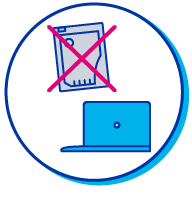
L’astuce en plus
Vous souhaitez effacer toutes vos données de manière irrémédiable ? Formatez votre disque dur avant de procéder à la réinitialisation grâce à l’onglet « utilitaire de disque » dans la fenêtre de récupération de macOS.
A lire aussi :
Comment Gérer les Données Personnelles dans un Cadre Professionnel ?
Comment réinitialiser un PC Windows 10 ?
Vous désirez réinitialiser un ordinateur pour remettre à zéro ses paramètres ou le vendre ? Suivez ce tutoriel afin de réinstaller Windows 10, et de retrouver un PC entièrement vierge.
Étape 1 : ouvrir les paramètres de récupération pour réinitialiser un ordinateur
Rendez-vous dans le menu principal de Windows en cliquant sur « Démarrer », puis sur « Paramètres ». Repérez la catégorie intitulée « Mise à jour et sécurité » : c’est celle qui vous intéresse !
Vous voilà dans les paramètres de récupération de Windows 10. Sélectionnez « Réinitialiser ce PC » pour entamer la procédure et restaurer les pilotes et logiciels du fabricant.
Étape 2 : lancer la réinitialisation avec ou sans conservation des données
Sur l’écran, deux options apparaissent. À vous de choisir celle qui convient :
– Conserver vos fichiers : avec cette solution, vos données stockées restent intactes et accessibles. Seules les applications non fournies avec votre PC sont éliminées.
– Tout supprimer : le choix le plus radical pour ne laisser aucune trace sur votre ordinateur. Utile en cas de cession de l’appareil à un nouvel utilisateur !
Vous pouvez supprimer vos fichiers sur tous les lecteurs ou uniquement sur celui où Windows est installé. Si vous choisissez d’effacer toutes vos données, Microsoft vous propose deux méthodes :
– Un nettoyage complet du disque pour rendre la restauration des fichiers plus difficile. Attention, cette opération peut prendre plusieurs heures.
– Une suppression plus rapide de vos fichiers, mais moins fiable. Un mode « nettoyage express » !

Bon à savoir
Pensez à faire une sauvegarde de vos fichiers sur une clé USB, car la réinitialisation de votre machine entraînera l’élimination irréversible de toutes vos données. Songez aussi à sécuriser vos données personnelles, avec un antivirus notamment, si vous stockez des informations sensibles sur votre ordinateur portable.
A lire aussi :
Top 7 Meilleures Applications de Récupération de Données pour Android
Une fois la procédure de restauration terminée, définissez les questions de sécurité relatives à la réinitialisation de votre mot de passe. Puis poursuivez la configuration de votre PC portable comme au premier jour !
Afin de profiter en toute sérénité de votre PC remis à neuf, pensez à souscrire à une assurance pour appareils nomades. Carrefour Assurance vous propose une assurance ordinateur portable si vous souhaitez protéger votre ordinateur contre la casse et le vol. Pratique !














![StifleStand: masquer l'application iOS Kiosque dans un dossier [iPhone & Mac]](https://thebelt.info/wp-content/uploads/2020/11/StifleStand-150x150.jpg)